私は2023年10月からブログを始めたいわゆるブログ初心者です。
これまで更新した記事に対してロジカルな振り返りをすることなどなく半年ほど手探りでやって来ました。
そして半年ほどやってきて感じたことは「せっかく書いた記事が読まれないというのはつらい」ということです。
ブログ開設当初はとりあえずブログを書いて更新する事自体に楽しさを感じていたのですが、数ヶ月して慣れてくるとやはり書いた記事があまり読まれないというこに辛さを覚えるようになりました。
1記事書くのにもそれなりに時間がかかりますからね。
趣味とは基本的に「自己満足」であることが多いです。
ファッションにしても車にしてもゲームにしても多くの趣味は自己満足の領域です。
しかしそれらは自己満足することにより趣味として十分な意味をなしている思います。
ファッションや車などの趣味の場合はたとえ周りの人が全く自分に注目していなかったとしてもそれが本当の所どうなのかは分かりませんが、ブログの場合は記事が読まれたかどうかは数字としてしっかりと確認できてしまいます。
たとえブログ運営を収益目的ではなく自己満足のためと割り切っていたとしても、書いた記事が誰にも読まれないのであれば自己満足する事すらできません。
「やはりブログをやるからにはより多くの人に読んでほしい」という思いを胸に重い腰を上げて検索順位チェックツール「GRC」の有料版を導入することにしました。
(もともとGRCは無料版で利用していたのですが、さすがに無料版では制限がありブログ運営全体のPDCAサイクルを回すには無理があるので有料版に変更しました。)
今回の記事では検索順位チェックツール「GRC」の無料版から有料版に変更する方法を解説いたします。
GRCの種類
GRCには「GRC」「GRCモバイル」「GRC-W」の3種類のソフトがあり、まずはどれを選ぶか決める必要があります。
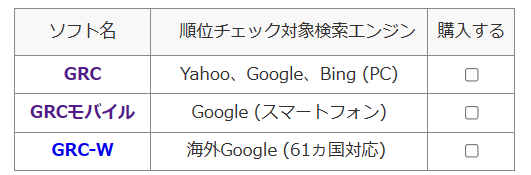
「GRC-W」はチェック対象が海外版Googleなのでまず選択肢から外れます。
「GRC」と「GRCモバイル」はどっちにしようか割と悩みましたが、私は「GRCモバイル」にしました。
私のブログの読者様の80%はスマホからの検索です。
しかし「GRC」の場合はチェック対象がYahoo!、Google、Bingの3種類でたくさんの情報が見られてお得感があるから「GRC」にしようかなぁ、とも思ったのですが、3種類の検索エンジンの順位を見た所でそこまで違いは無いと思うので、それであればGoogleの情報だけで画面がスッキリしている方が見やすくて良いかなあと考えて「GRCモバイル」にしました。(今の世の中の状況であればGoogleを差し置いてYahoo!の検索順位を気にする必要もなさそうですしね。)
有料版GRCのプラン
GRCの有料プランには5パターンありますが、私は「GRCモバイル」のベーシックプランを年払いで申し込みました。
ブログ開設当初はできるだけ有料ツールは使いたくないと考えていましたが、今は「そもそも趣味とは支出を伴う物だし別にいいか」と考えています。
ファッショにしても車にしてもスポーツにしても趣味に支出は付き物ですよね。
むしろ趣味に使うお金が年間4,950円で済むのであれば安いです。
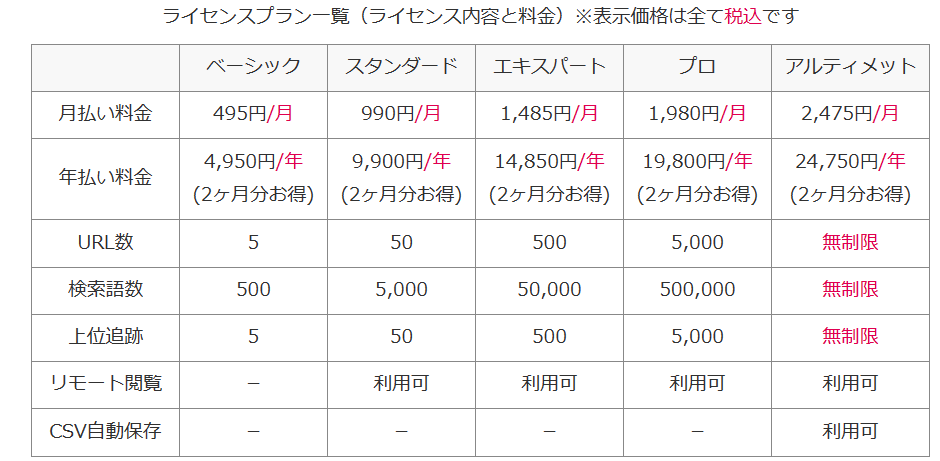
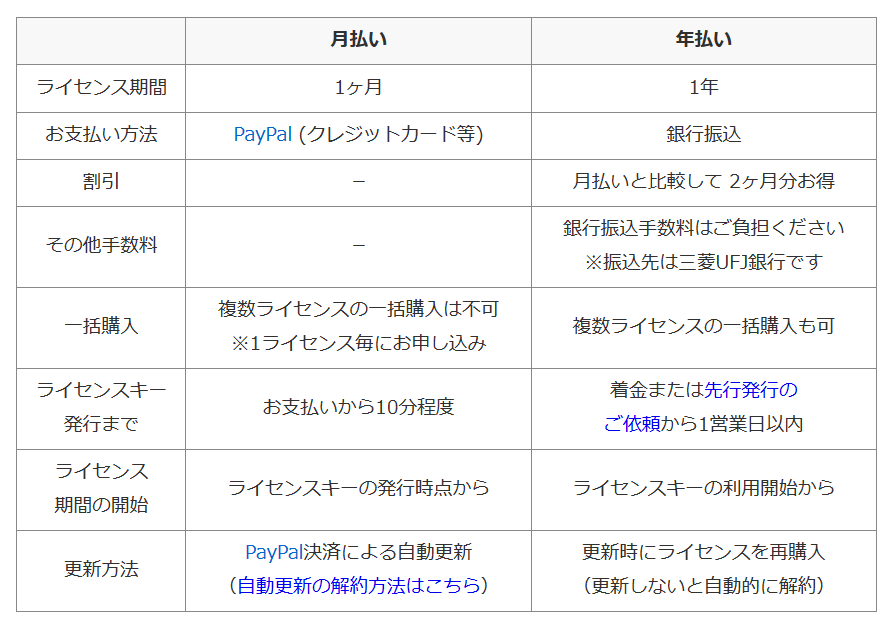
月払いの場合はPaypalによるクレジットカード等での支払いになり、
年払いの場合はご自身で銀行振り込みをする必要があります。
GRCモバイル 無料版→有料版へ やり方解説
とりあえずまずはGRCモバイルの無料版をダウンロードしておきましょう。
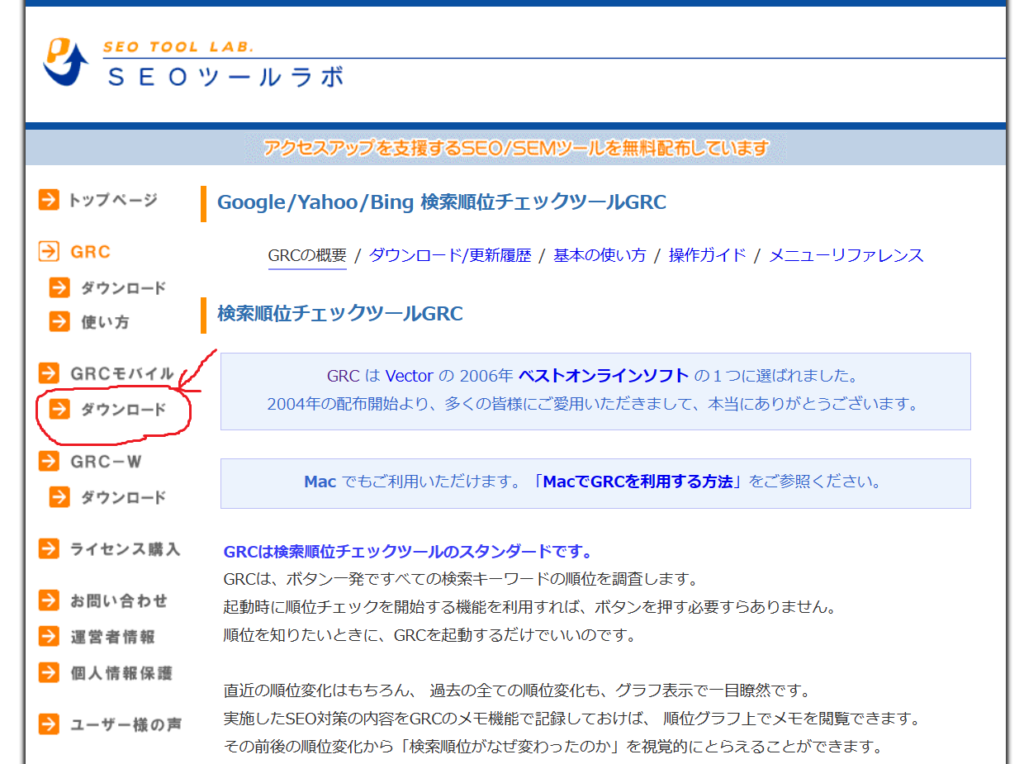
では、有料プランの申込をやっていきます。
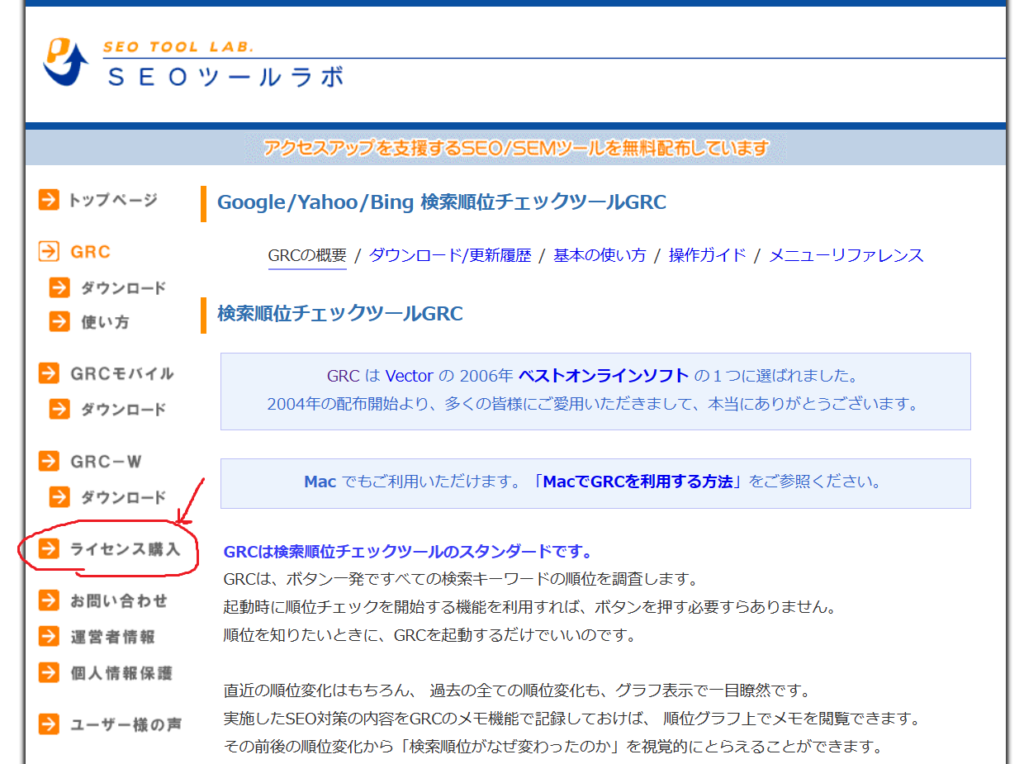
「ライセンス購入」をクリックします。
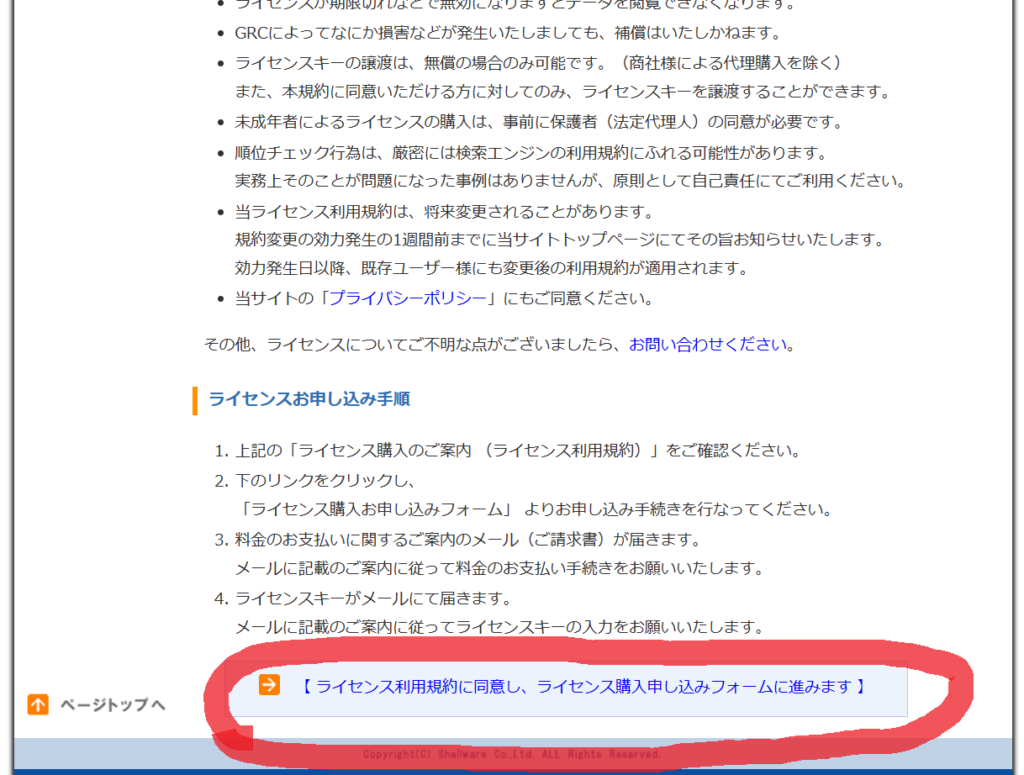
画面を一番下までスクロールしていき、「ライセンス利用規約に同意し、ライセンス申込フォームに進みます」をクリックします。
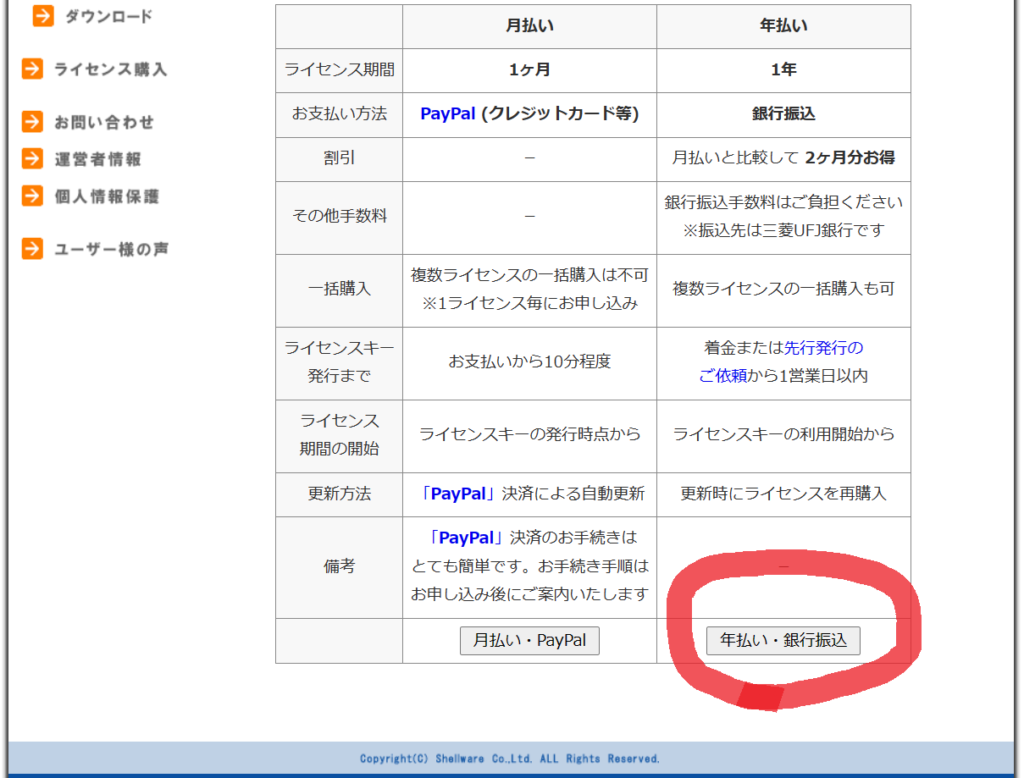
「年払い・銀行振込」をクリックします。
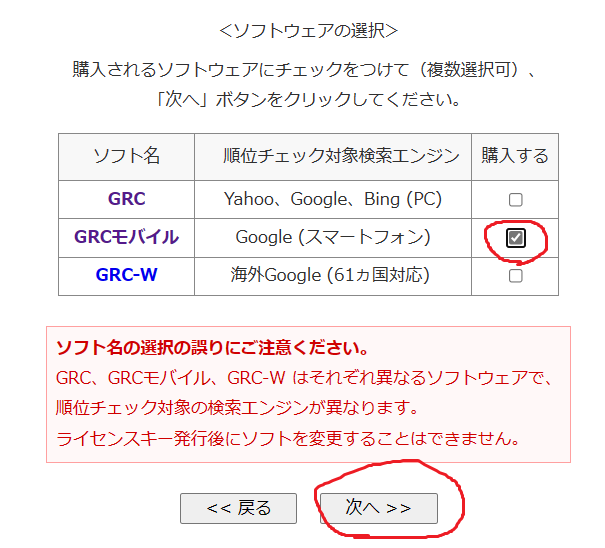
「GRCモバイル」にチェックを入れたら「次へ」をクリックします。
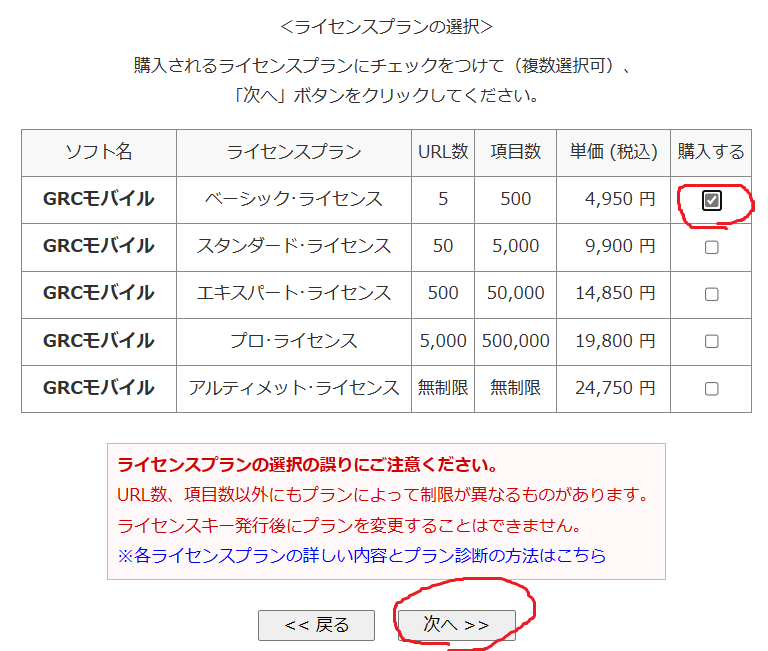
「ベーシック・ライセンス」にチェックを入れたら「次へ」をクリックします。
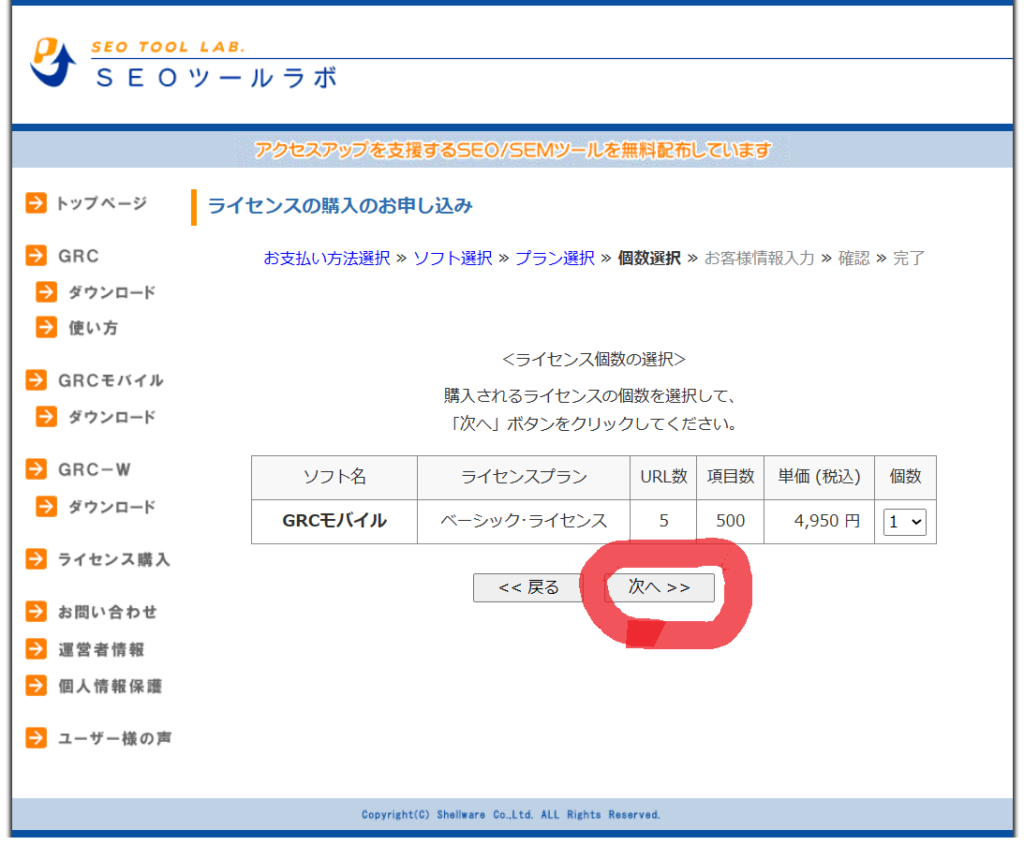
内容を確認して間違いなければ「次へ」をクリックします。
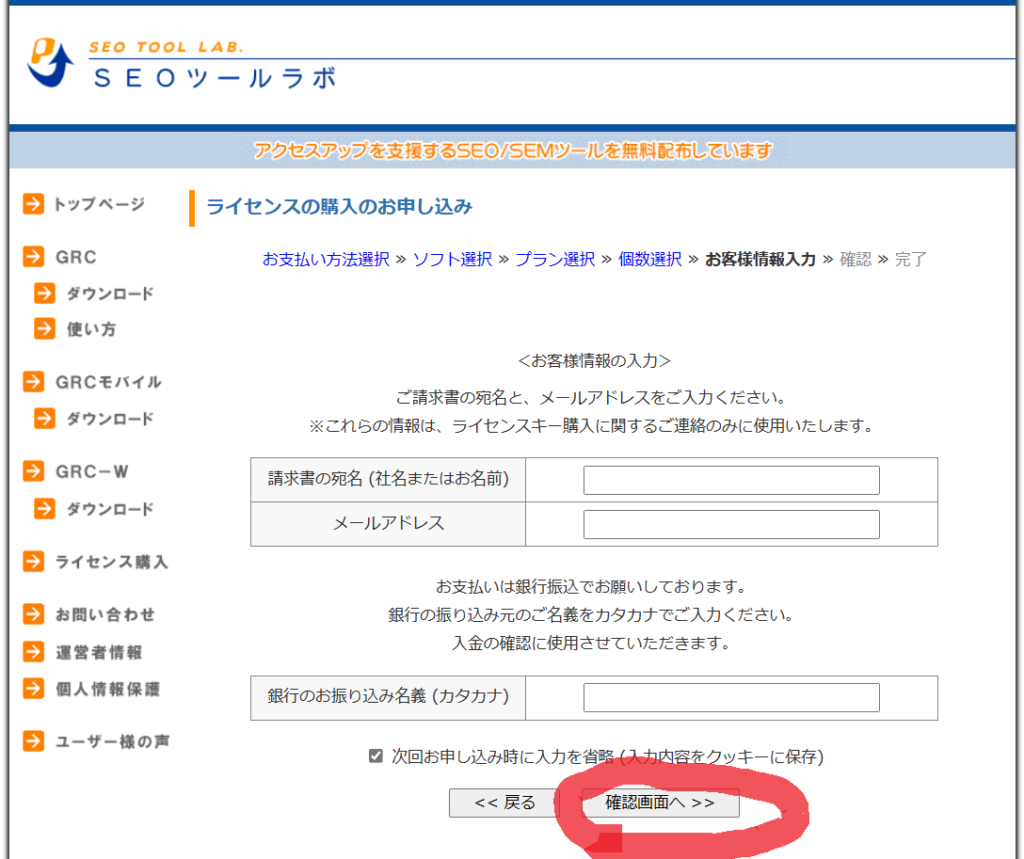
請求書の宛名(名前)、メールアドレス、銀行口座の振込名義(カタカナ)を入力したら「確認画面へ」をクリックします。
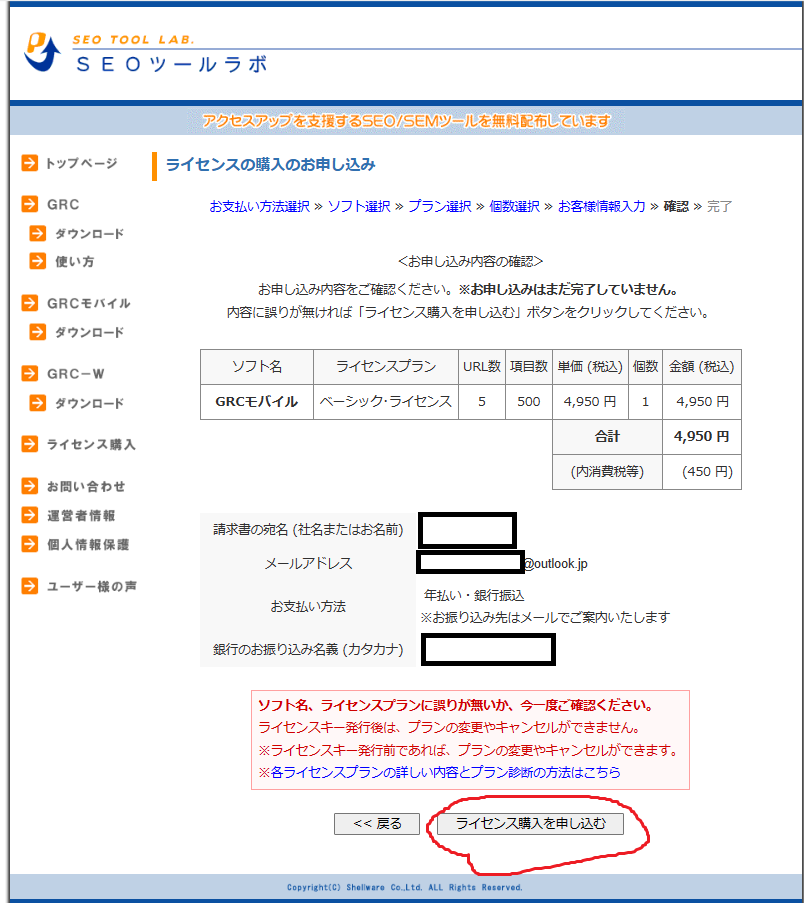
最終確認をして、間違いなければ「ライセンス購入を申し込む」をクリックします。
申し込みをすると下記のようなメールが入ります。
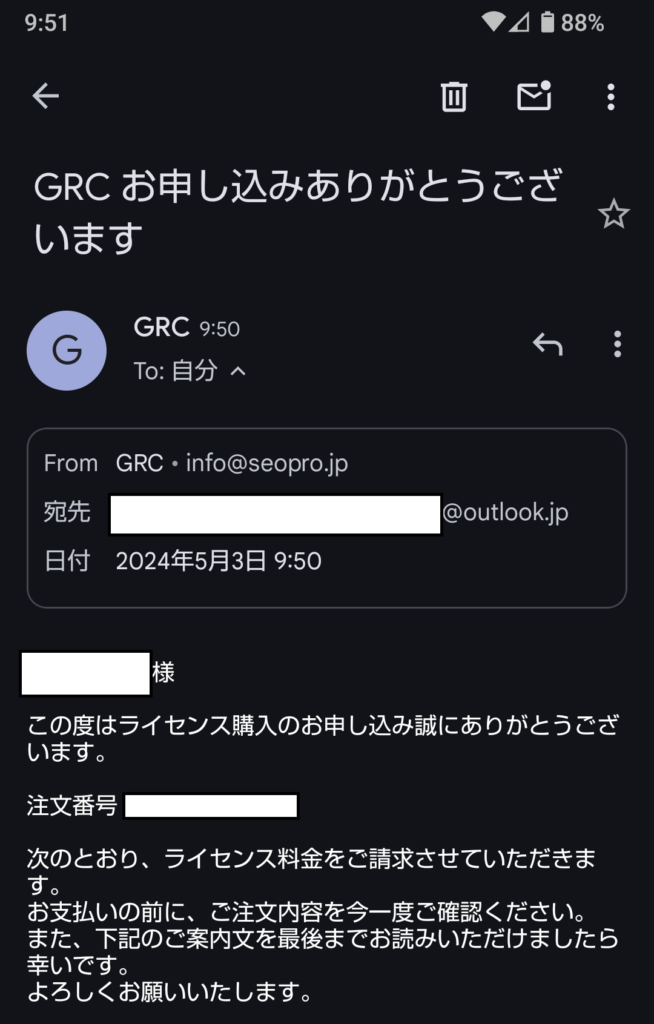
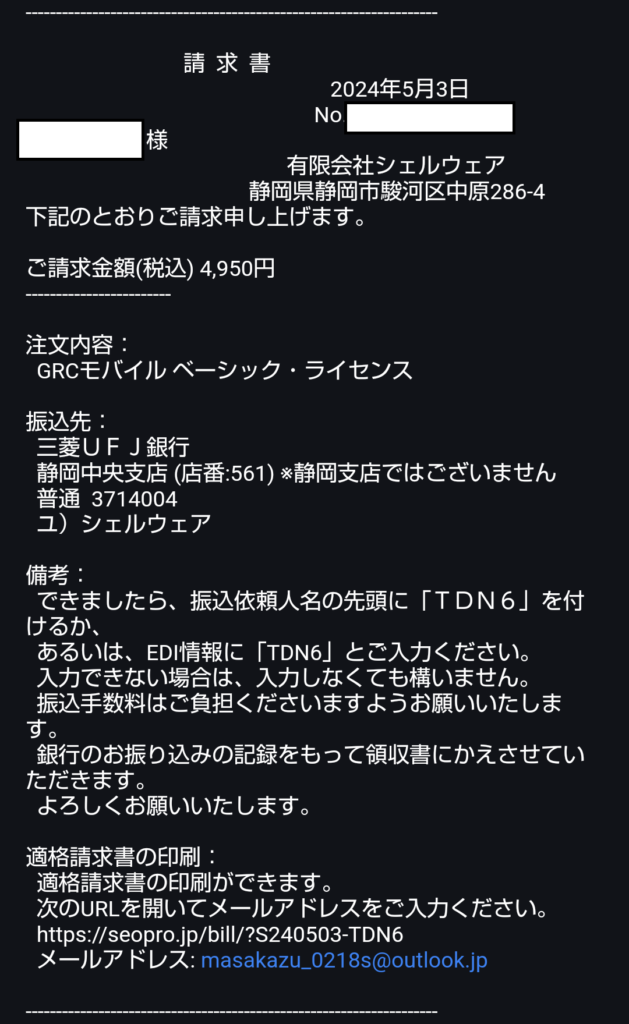

では、次にプラン料金の銀行振込をします。
私の場合は楽天銀行にてオンラインで振込手続きしました。
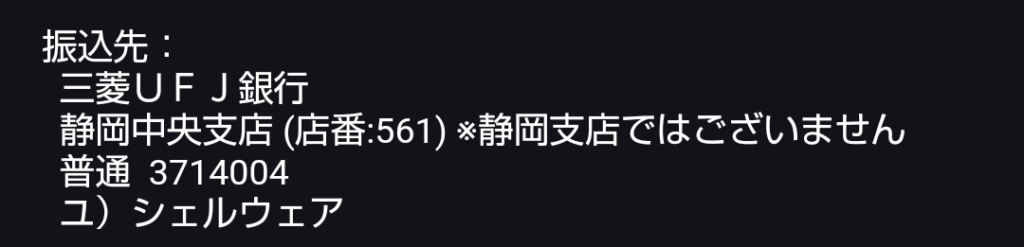
振込先はメール通知の中に記載されています。

振込依頼人名の先頭にTDN6を全角で入力します。(入力する文字は人によって違うかもしれません。)
振込依頼人名が「ヤマダ タロウ」であれば「TDN6ヤマダ タロウ」と入力します。
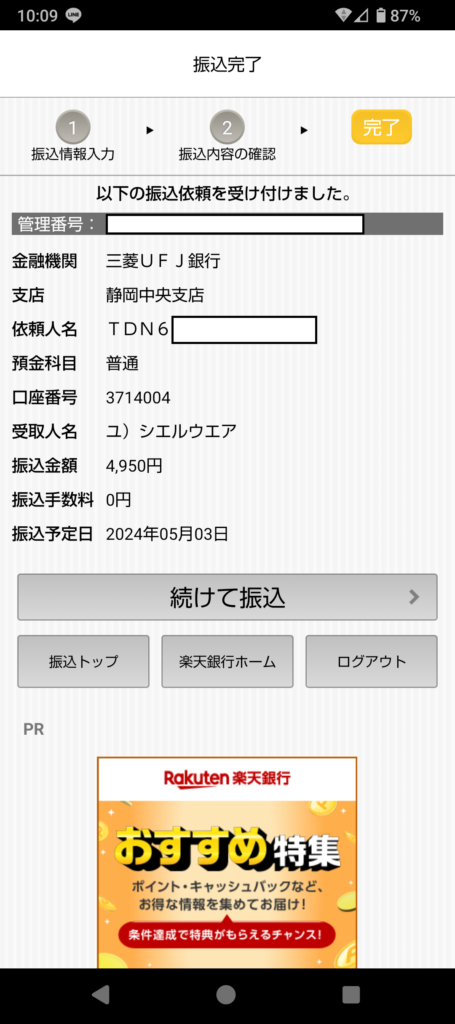
ということで私はすぐに楽天銀行にて振込を済ませました。
振込手数料はユーザー側の負担になりますのでできるだけ振込手数料が無料のネット銀行を活用しましょう。
振込が完了するとしばらくするとメールにてライセンスキーが送られてきます。
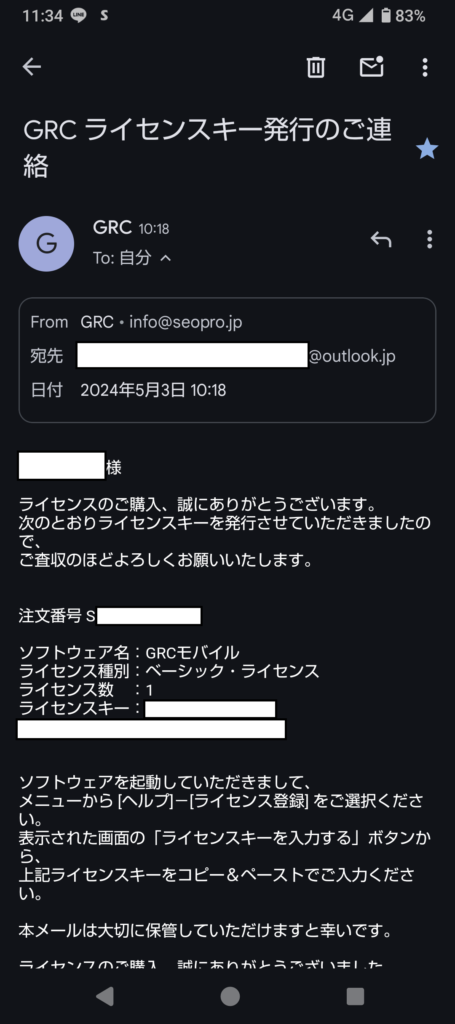
私の場合は振込完了して30分後くらいでライセンスキーが発行されました。
ではGRCモバイルにてライセンスキーを有効化していきます。
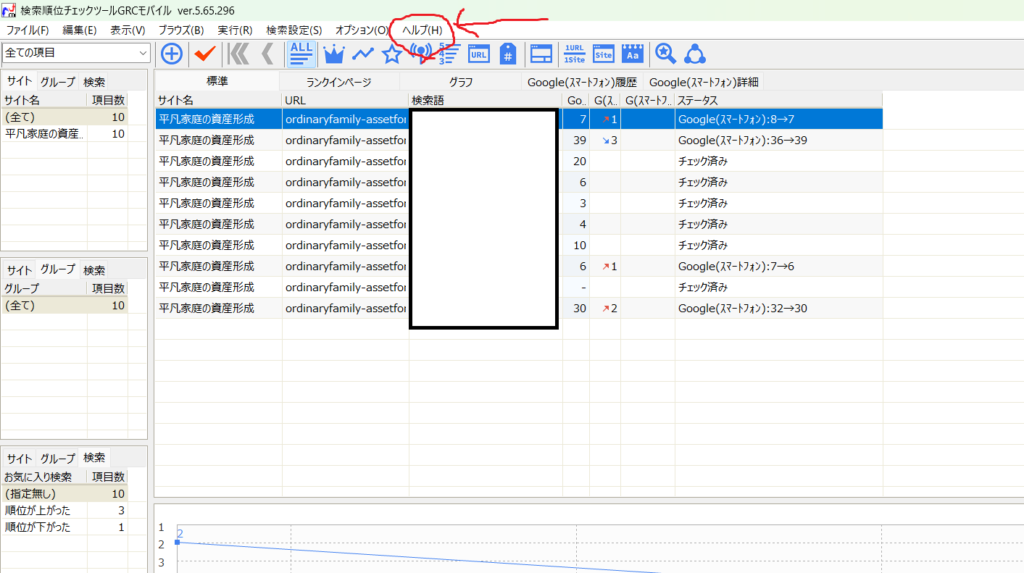
GRCモバイルの画面を開いたら「ヘルプ」をクリックします。
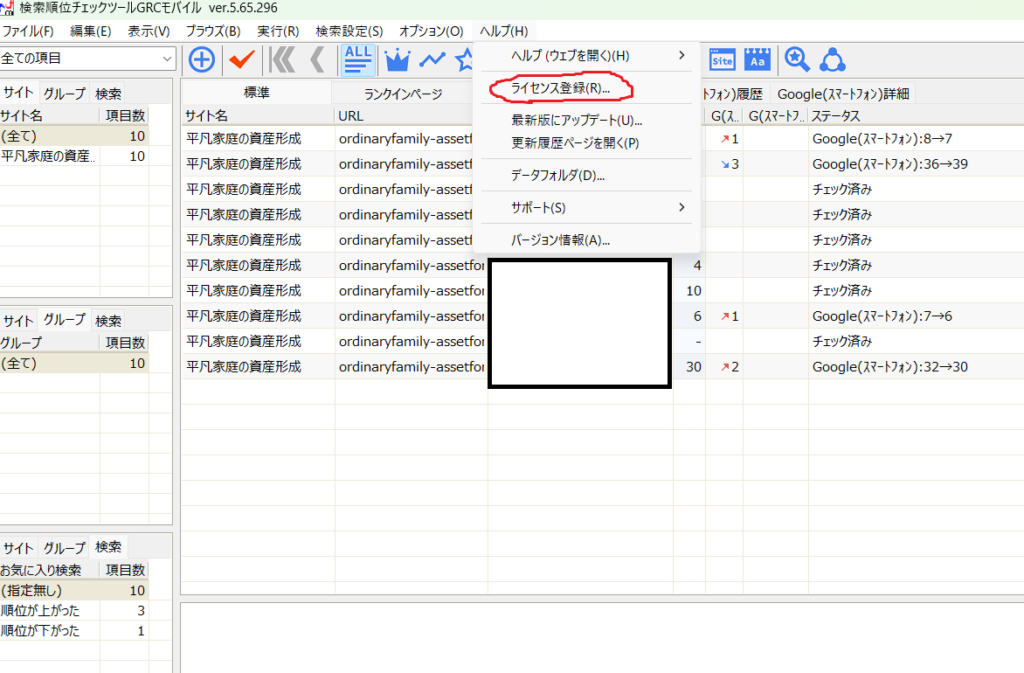
「ライセンス登録」をクリックします。
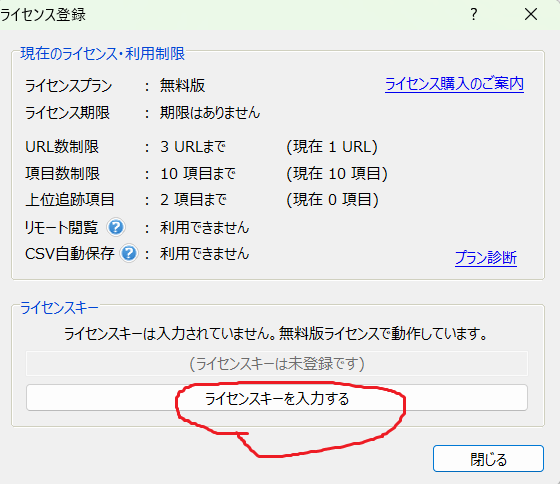
「ライセンスキーを入力する」をクリックします。
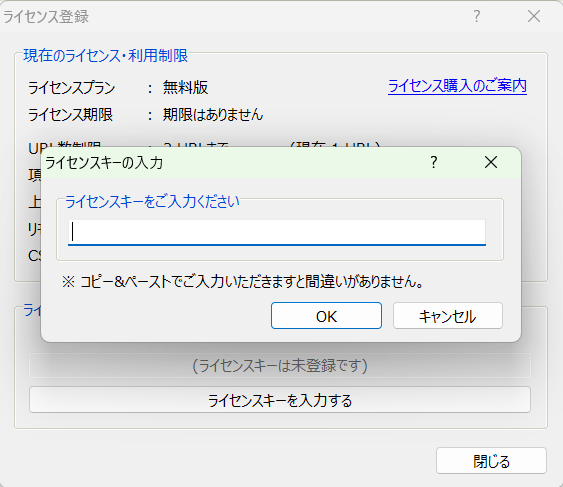
メールに記載されているライセンスキーをコピーして貼り付けしたら「OK」をクリックします。
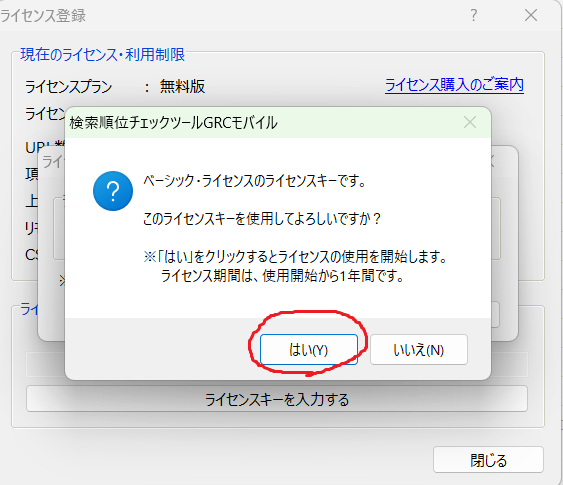
「はい」をクリックします。
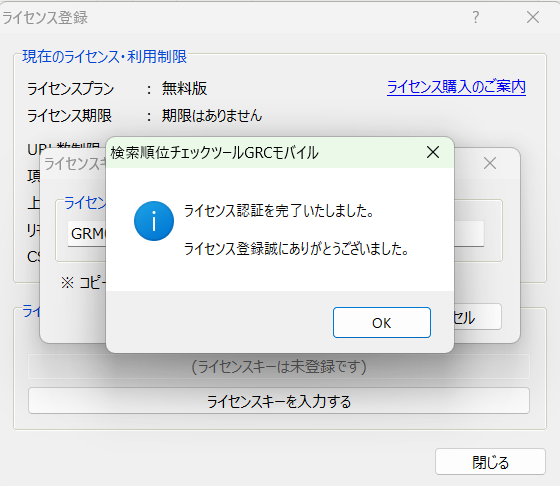
これでライセンスの認証が完了しました。
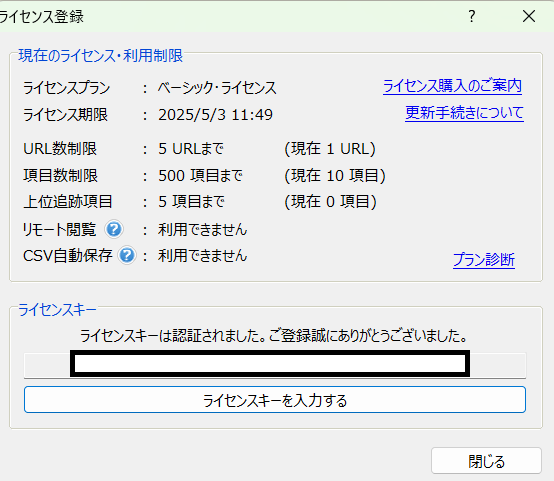
ベーシック・ライセンスが反映しています。
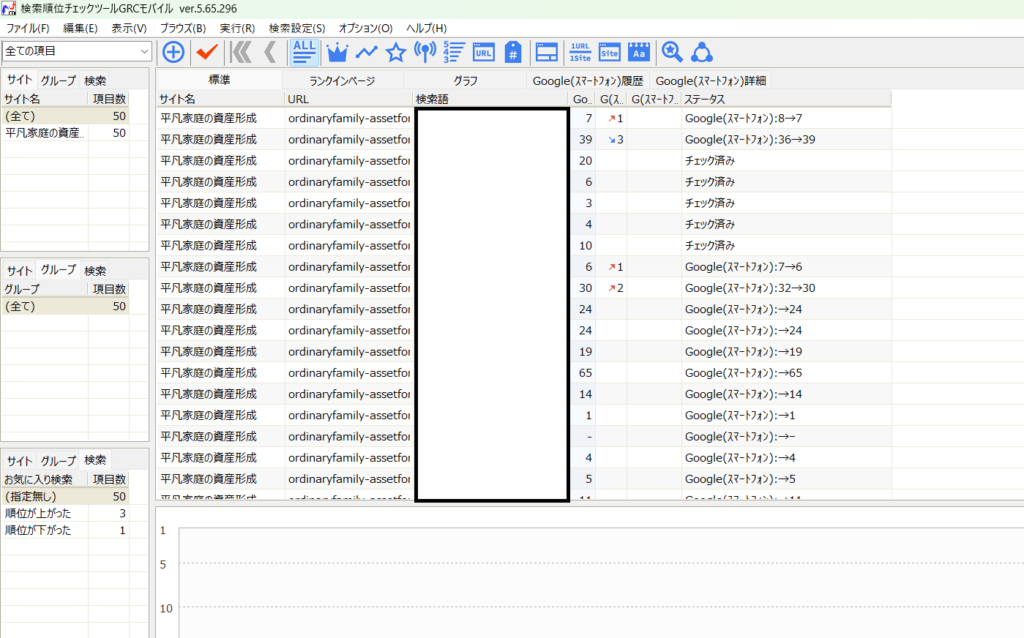
無料版では検索できるキーワード数が10個ですが、ベーシックプランになったので500個まで指定することができるようになりました。
GRCの申込は下記のSEOツールラボというサイトからできます。
まとめ
有料版GRCを導入したので、今後はやみくもに記事を量産して疲弊するのではなく以前に書いた記事を見直してリライトをして今よりも効率よくPV数を向上させていければなぁと考えています。
40歳を過ぎても学ぶことはいっぱいありますね。
意識高い系上等!
最後までお読みいただきまして誠にありがとうございました。




